Thông tin liên hệ
- 036.686.3943
- admin@nguoicodonvn2008.info

Thanh Sidebar Microsoft Edge nằm bên phải giao diện, hiển thị các công cụ, ứng dụng được hỗ trợ trên trình duyệt. Chẳng hạn bạn có thể kích hoạt ngay công cụ Drop chuyển file trên Microsoft Edge giữa các thiết bị, tạo hình ảnh AI trên Microsoft Edge qua công cụ Bing A,... Và để sử dụng thanh Sidebar hiệu quả thì bạn có thể tùy biến theo ý mình. Bài viết dưới đây sẽ hướng dẫn bạn chỉnh thanh Sidebar Microsoft Edge.
Bước 1:
Tại giao diện trên trình duyệt Edge, người dùng nhấn vào biểu tượng 3 dấu chấm rồi chọn Cài đặt trong danh sách hiển thị.
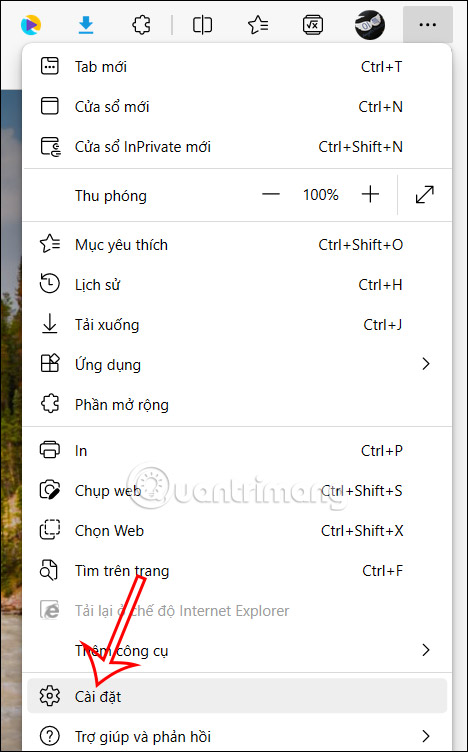
Bước 2:
Chuyển sang giao diện mới, người dùng nhấn vào mục Thanh bên để điều chỉnh thanh sidebar trên trình duyệt.
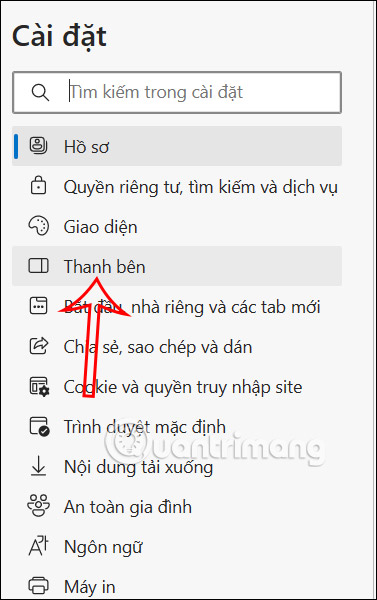
Nhìn sang nội dung bên cạnh, bạn sẽ kích hoạt chế độ Luôn hiển thị thanh bên để sử dụng.
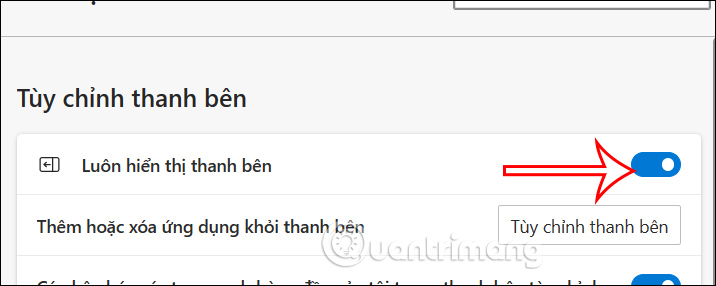
Bước 1:
Đầu tiên bạn có thể thêm ứng dụng mình thường dùng vào thanh sidebar. Tại thanh sidebar, chúng ta nhấn vào biểu tượng dấu cộng.
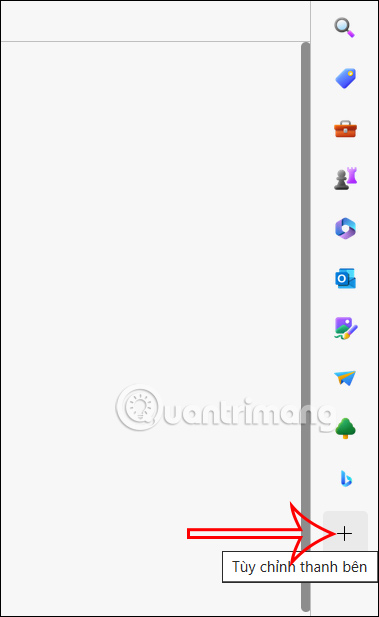
Bước 2:
Lúc này bạn nhìn thấy các biểu tượng ứng dụng để thêm vào thanh sidebar nếu có nhu cầu. Chúng ta chỉ cần click vào biểu tượng ứng dụng để thêm là được.
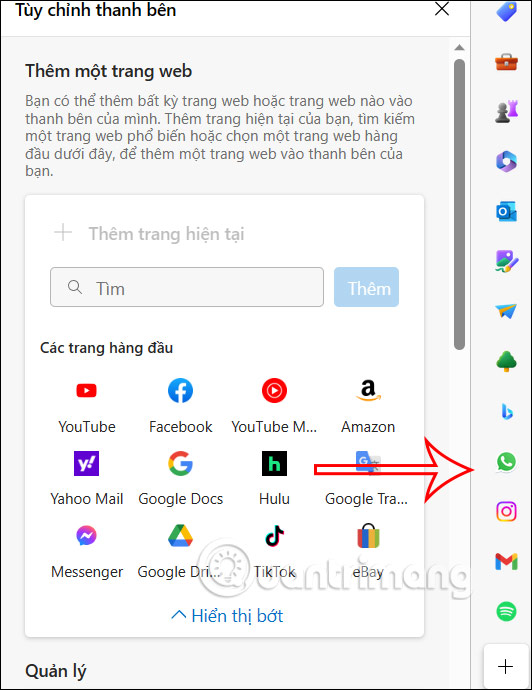
Bước 3:
Nếu muốn loại ứng dụng khỏi thanh sidebar, bạn nhấn chuột phải vào biểu tượng ứng dụng rồi chọn Loại khỏi thanh bên.
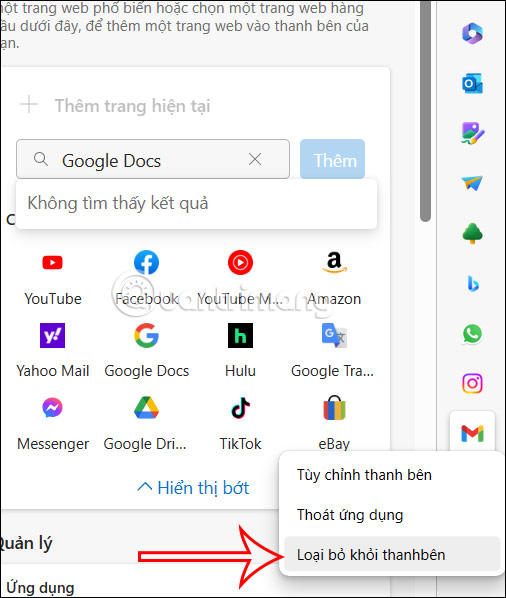
Sau khi cài đặt ứng dụng và trang web hiển thị thanh sidebar trên Microsoft Edge thì chúng ta có thể điều chỉnh chúng trong cùng một giao diện.
Bước 1:
Người dùng cũng nhấn vào biểu tượng dấu cộng, sau đó kéo xuống bên dưới sẽ thấy mục Quản lý với phần Ứng dụng có sẵn trên trình duyệt và trang web bạn mới thêm vào.
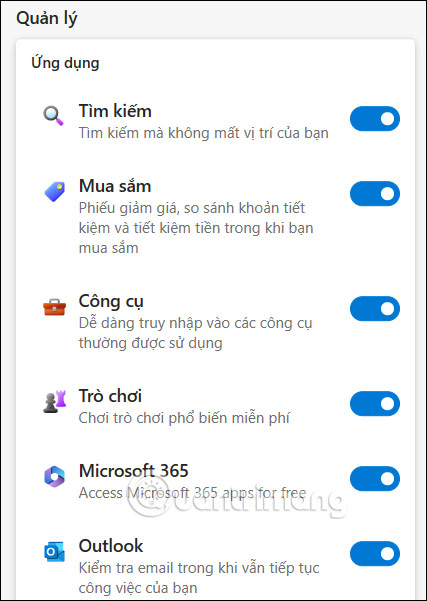
Bước 2:
Bây giờ bạn di chuyển xuống từng mục rồi lựa chọn muốn ẩn ứng dụng nào khỏi thanh sidebar trên trình duyệt, rồi gạt nút tròn sáng bên trái.
Ngay khi bạn thoát bạn tắt ứng dụng thì ứng dụng đó không hiển thị ở thanh sidebar nữa.
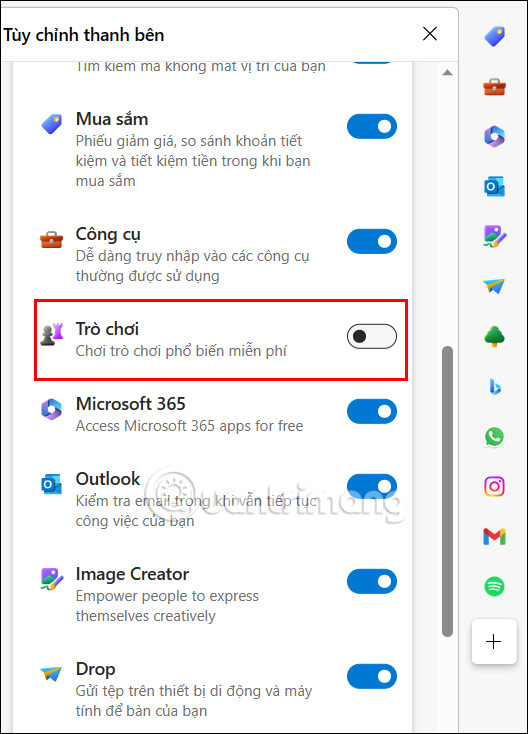
Với trang web mà bạn thêm vào sidebar thì chúng ta chỉ cần nhấn chọn Xóa để loại bỏ khỏi thanh sidebar. Ngay sau đó trang web cũng được xóa khỏi thanh sidebar trên trình duyệt.
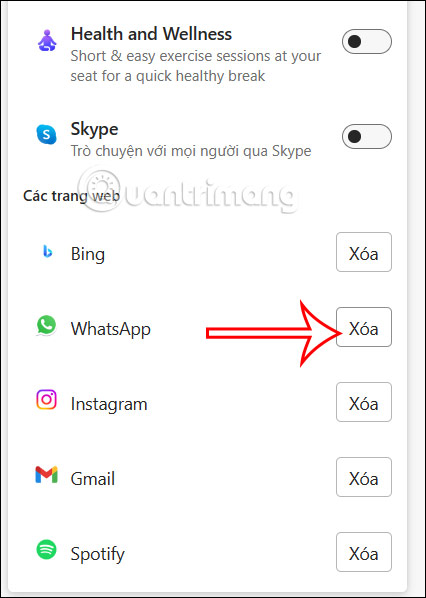
Nguồn tin: Quantrimang.com
Ý kiến bạn đọc
Những tin mới hơn
Những tin cũ hơn
 Những thiết lập Wi-Fi ẩn giúp Internet khách sạn nhanh hơn nhiều
Những thiết lập Wi-Fi ẩn giúp Internet khách sạn nhanh hơn nhiều
 Hàm DATEPART trong SQL Server
Hàm DATEPART trong SQL Server
 Cách xóa bỏ logo trong file PDF rất đơn giản
Cách xóa bỏ logo trong file PDF rất đơn giản
 Cách sửa USB bị hỏng trong Linux
Cách sửa USB bị hỏng trong Linux
 Nguyên nhân pin Chromebook cạn nhanh (và cách khắc phục)
Nguyên nhân pin Chromebook cạn nhanh (và cách khắc phục)
 Cách tạo ảnh GIF từ video quay màn hình trên Snipping Tool
Cách tạo ảnh GIF từ video quay màn hình trên Snipping Tool
 Những bài học thực tế về cuộc sống giúp bạn sống tốt và ý nghĩa hơn
Những bài học thực tế về cuộc sống giúp bạn sống tốt và ý nghĩa hơn
 Cách thiết lập code server dựa trên web trong Linux
Cách thiết lập code server dựa trên web trong Linux
 Cách chặn người khác thay đổi trỏ chuột trong Windows 11
Cách chặn người khác thay đổi trỏ chuột trong Windows 11
 Cách khởi động lại Windows 11 ngay lập tức
Cách khởi động lại Windows 11 ngay lập tức
 Những lá thư chưa gửi
Những lá thư chưa gửi
 Cách chỉnh độ rộng tự động trên Excel
Cách chỉnh độ rộng tự động trên Excel
 Kiểu dữ liệu trong Python: chuỗi, số, list, tuple, set và dictionary
Kiểu dữ liệu trong Python: chuỗi, số, list, tuple, set và dictionary
 Cách giãn dòng trong Word 2016, 2019, 2010, 2007, 2013
Cách giãn dòng trong Word 2016, 2019, 2010, 2007, 2013
 Cách hiển thị My Computer, This PC trên Desktop của Windows 10
Cách hiển thị My Computer, This PC trên Desktop của Windows 10
 8 tính năng Microsoft Office giúp bạn cắt giảm hàng giờ làm việc
8 tính năng Microsoft Office giúp bạn cắt giảm hàng giờ làm việc
 Cách xem mật khẩu Wifi đã lưu trên Windows
Cách xem mật khẩu Wifi đã lưu trên Windows
 Cách kết nối Google Drive với Grok Studio
Cách kết nối Google Drive với Grok Studio
 Việc chuyển sang Google Public DNS trên router và PC giúp cải thiện tốc độ Internet như thế nào?
Việc chuyển sang Google Public DNS trên router và PC giúp cải thiện tốc độ Internet như thế nào?
 Những bản mod thiết yếu giúp Windows 11 trở nên hữu ích hơn
Những bản mod thiết yếu giúp Windows 11 trở nên hữu ích hơn
